
时间:2021-01-19 09:52:08 来源:www.win10xitong.com 作者:win10
近日,本站接到了许多用户都在咨询同一个问题,就是Win10装软件提示“系统管理员设置了系统策略禁止进行此安装”。这个问题还真把Win10装软件提示“系统管理员设置了系统策略禁止进行此安装”很多电脑高手难住了。那Win10装软件提示“系统管理员设置了系统策略禁止进行此安装”的问题有办法可以处理吗?当然是可以的,我们可以参考这样的方法:1、按下"Win+R"组合键呼出运行,在框中输入"gpedit.msc"按下回车键打开"本地组策略编辑器";2、在本地组策略编辑器左侧依次展开"用户配置"—"管理模板"—"Windows组件"—"Windows Installe"就可以彻底解决了。下面就是有图有真相的详细说说Win10装软件提示“系统管理员设置了系统策略禁止进行此安装”的具体操作本领。
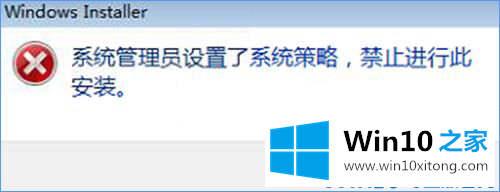
Win10安装软件提示'系统管理员已设置系统策略禁止此安装'。
1.按‘Win R’组合键调出,在框内输入‘gpedit . MSC’,按回车键打开‘本地组策略编辑器’;
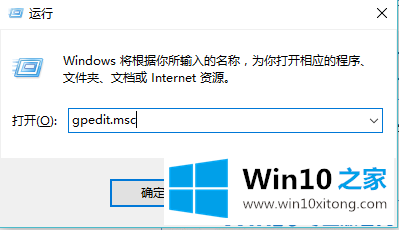
2.在本地组策略编辑器左侧依次展开“用户配置”—“管理模板”—“Windows组件”—“Windows安装程序”;
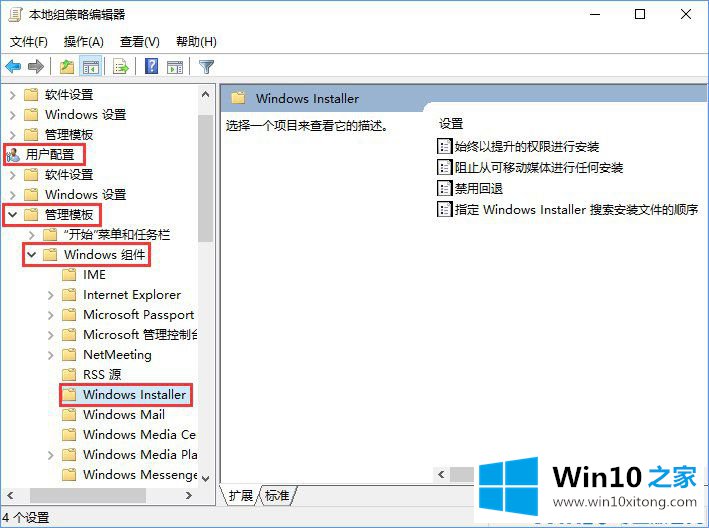
3.双击右侧打开“始终以提升权限安装”,在打开的框中选择“已启动”,单击“应用”并确认;
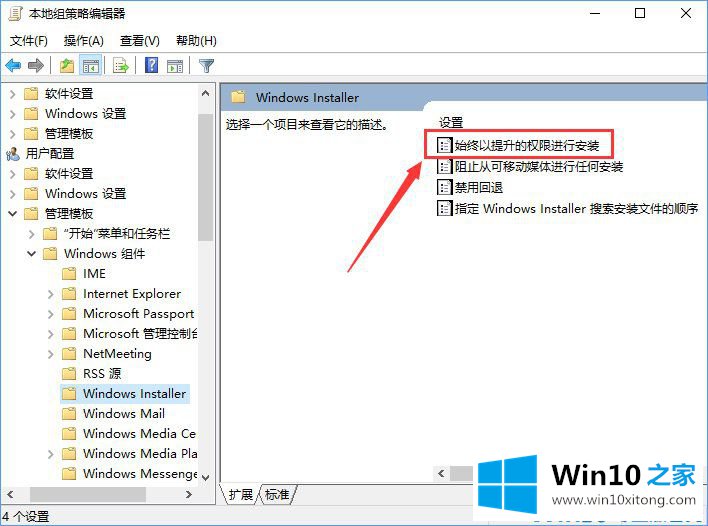
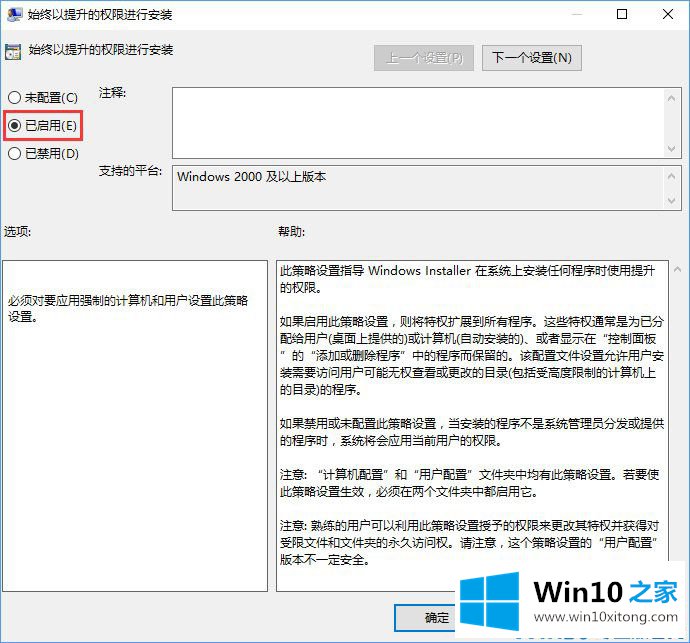
4.然后双击打开“禁止从可移动媒体安装”,在打开的窗口中单击“禁用”,单击“应用”并确认。
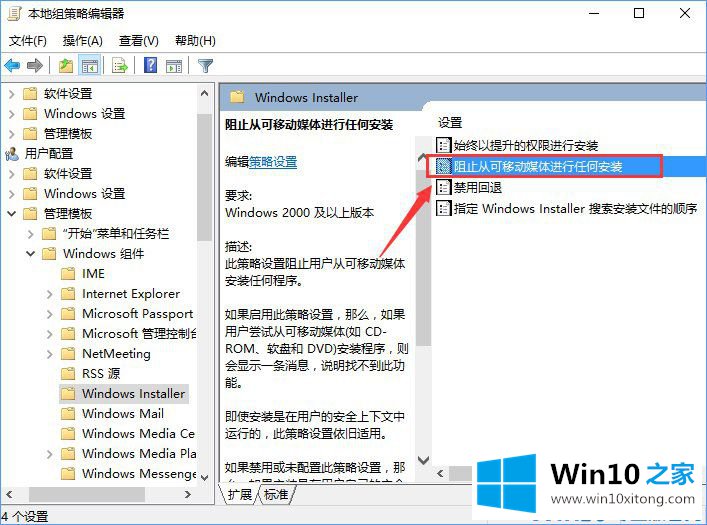
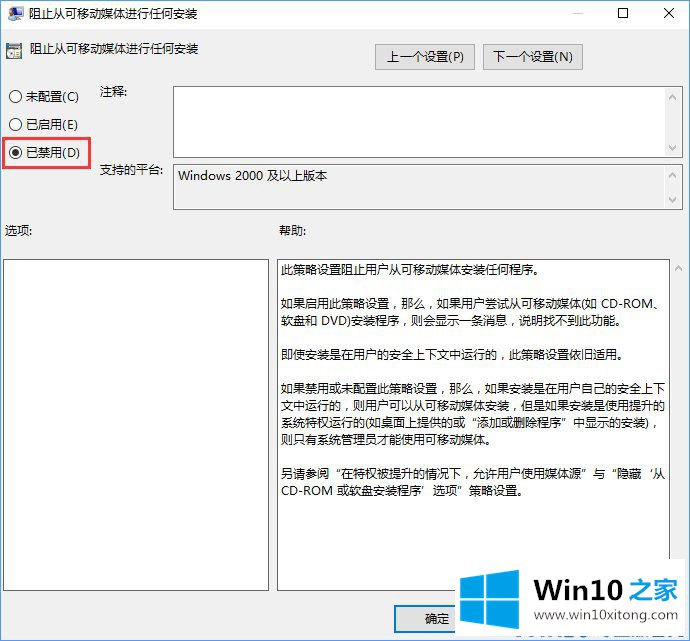
5.设置好之后,我们就可以开始安装软件了。
Win10装软件提示“系统管理员设置了系统策略禁止进行此安装”的具体操作本领在上面的文章中就已经说得非常详细了哦,如果这篇文章对你有所帮助,那么希望你继续支持本站。